Om du spelar är du säkert bekant med Steam och frustrationen över att behöva stänga det varje gång du startar datorn. Poängen är att Steam efter installationen konfigureras automatiskt för att köras vid start.
Detta kan i sin tur påverka datorns prestanda och den totala starthastigheten. Ju fler program du har på autostyrning, desto långsammare startar systemet. Dessutom kan vissa uppdateringar i Steam också köras automatiskt, vilket sänker din internethastighet.
Lyckligtvis finns det flera metoder för att inaktivera Steam autorun. Du kan enkelt göra detta via Steam-inställningarna eller Aktivitetshanteraren.
Så här fungerar det.
Så här inaktiverar du Steam-start i Steam-inställningarna
Om du vill förhindra att Steam öppnas vid start med hjälp av klientinställningarna kan du följa dessa steg:
- Först startar du Steam på din dator och loggar in på ditt konto om det behövs.
- Klicka sedan på fliken Steam i det övre vänstra hörnet och välj Inställningar.
- Gå till avsnittet Gränssnitt och inaktivera Kör Steam när datorn startar.
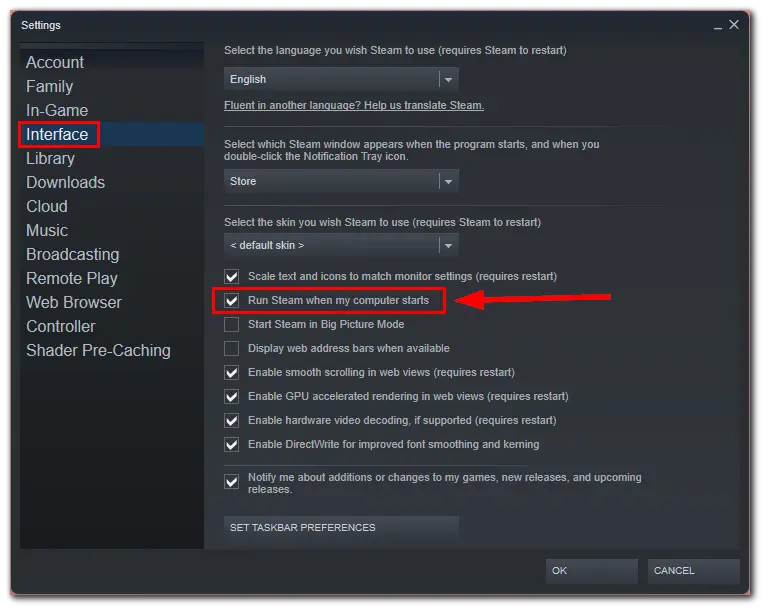
- Klicka slutligen på OK för att bekräfta ändringen.
När du har slutfört dessa steg bör Steam inte längre köras vid uppstart. Men för att säkerställa att detta inte händer är det också värt att inaktivera Steam autorun med hjälp av Aktivitetshanteraren.
Så här inaktiverar du Steam autorun i Aktivitetshanteraren
Windows Task Manager är ett inbyggt verktyg som gör att du kan övervaka och hantera de program och processer som körs på datorn. Här är de steg du måste följa för att inaktivera Steam-start med hjälp av Aktivitetshanteraren:
- Tryck på Ctrl + Shift + Esc för att öppna Aktivitetshanteraren.
- Därefter går du till fliken Startup apps.
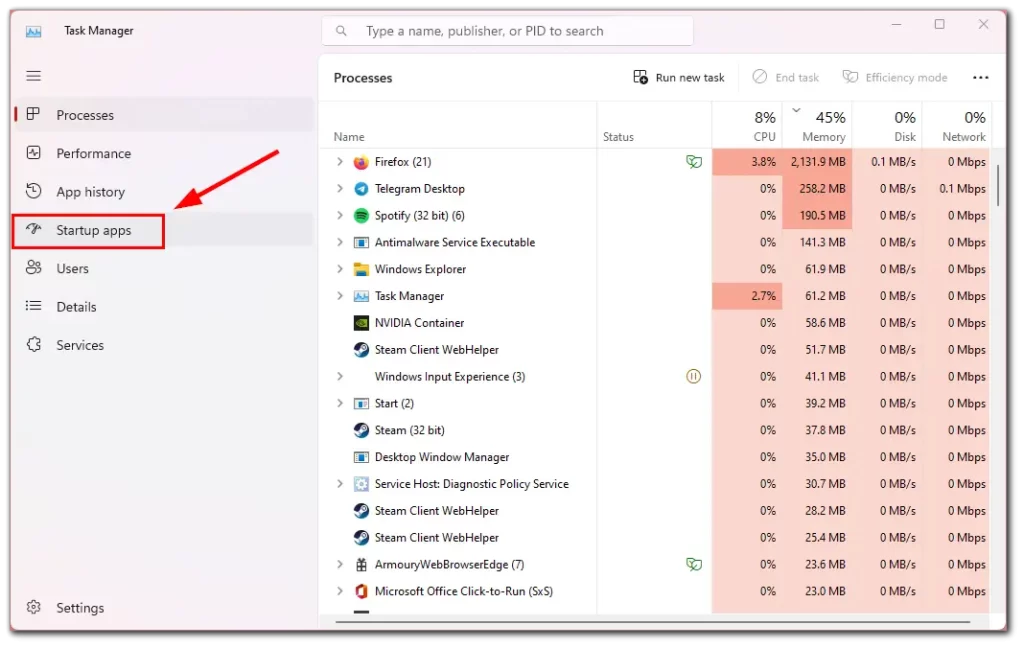
- Hitta och välj Steam.
- Klicka på Inaktivera högst upp.
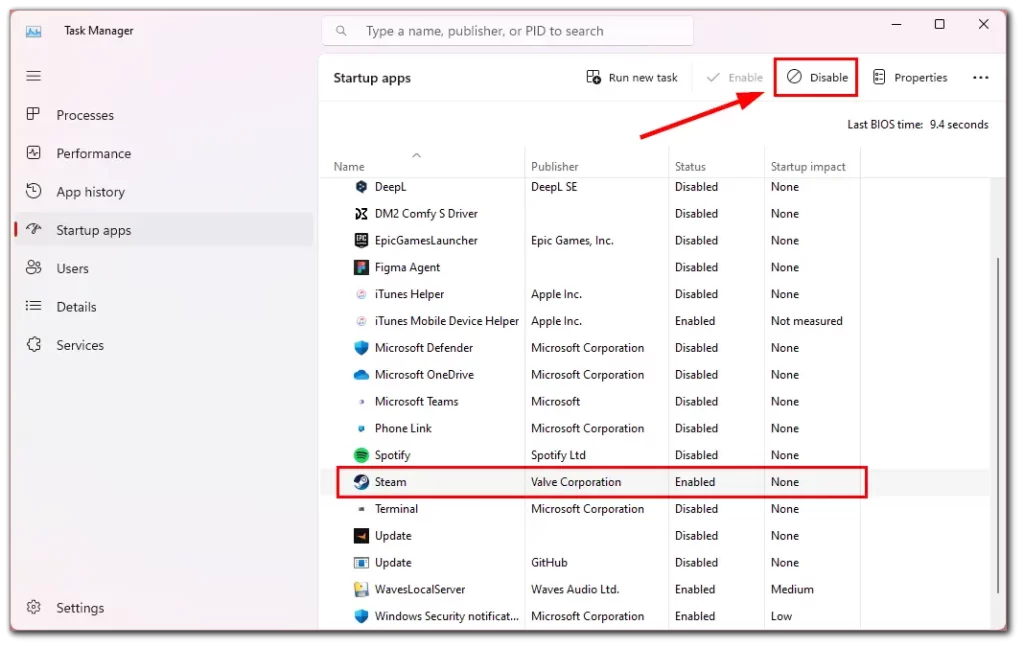
- Alternativt kan du högerklicka på Steam och välja Inaktivera.
Genom att göra detta säger du åt Windows att inte starta Steam automatiskt när datorn startas upp.
Så här inaktiverar du Steam-start på Mac
Här är stegen för att förhindra att Steam öppnas vid start på en Mac:
- Klicka på Apple-ikonen i det övre vänstra hörnet av skärmen.
- Välj Systeminställningar från rullgardinsmenyn och gå till Allmänt.
- Därefter väljer du Login Items i mitten av menyn.
- Hitta Steam i listan över appar och markera den.
- Klicka på symbolen minus ”-” längst ner i tabellen.
Från och med nu ska Steam inte längre starta automatiskt när du startar din Mac.
Varför är det bättre att ta bort onödiga program från autostarten?
Att ta bort onödiga program från autorun kan ha flera fördelar, bland annat:
- Snabbare starttider: När du startar datorn måste den ladda alla program och processer som är inställda på att köras automatiskt. Om du tar bort onödiga program från autorun kan du påskynda uppstartsprocessen genom att minska antalet program som måste laddas.
- Förbättrad systemprestanda: Vissa program som körs automatiskt kan sakta ner datorns prestanda. Om du tar bort onödiga program från autostarten frigör du systemresurser och förbättrar datorns prestanda.
- Ökad säkerhet: Vissa program som körs automatiskt kan utgöra en säkerhetsrisk om de inte uppdateras regelbundet. Genom att ta bort onödiga program från autostarten kan du minska risken för skadlig kod eller andra säkerhetshot.
- Mindre rörigt skrivbord: Alltför många program som körs automatiskt kan göra skrivbordet rörigt och göra det svårare att hitta de program du behöver. Genom att ta bort onödiga program från autostarten kan du förenkla skrivbordet och göra det lättare att navigera.
Om du tar bort onödiga program från autostarten kan du förbättra datorns prestanda, öka säkerheten och göra den enklare att använda.









